Windows 10は、次の場合に自動的に画面をロックできます。システムはしばらくの間アイドル状態でした。アイドル期間の長さを選択できます。 1分から1時間、またはそれ以上の長さです。画面をロックすると、デスクトップで開かれているアプリへのアクセスがブロックされ、ファイルに誰もアクセスできなくなります。画面のロックを忘れた場合、またはパスワードが侵害されたと感じた場合は、パスワードを変更してからWindows 10からリモートでログアウトできます。
代わりにデスクトップでPINを使用する場合アカウントのパスワードは、システムにアクセスできない限り変更する方法はありません。システムへのサインインに使用する方法に関係なく、この方法を使用してWindows 10からリモートでログアウトできます。
デバイスを見つける
Windows 10からリモートでログアウトする前にシステムで[デバイスを検索]を有効にし、位置情報サービスも有効にする必要があります。システムで両方のサービスが有効になっていない場合、リモートでログアウトすることはできません。
[デバイスの検索]を有効にするには、設定アプリを開きます。 [設定の更新とセキュリティ]グループに移動し、[デバイスの検索]タブを選択します。サービスを有効にしてから、設定のプライバシーグループに移動します。 [場所]タブに移動し、位置情報サービスを有効にします。
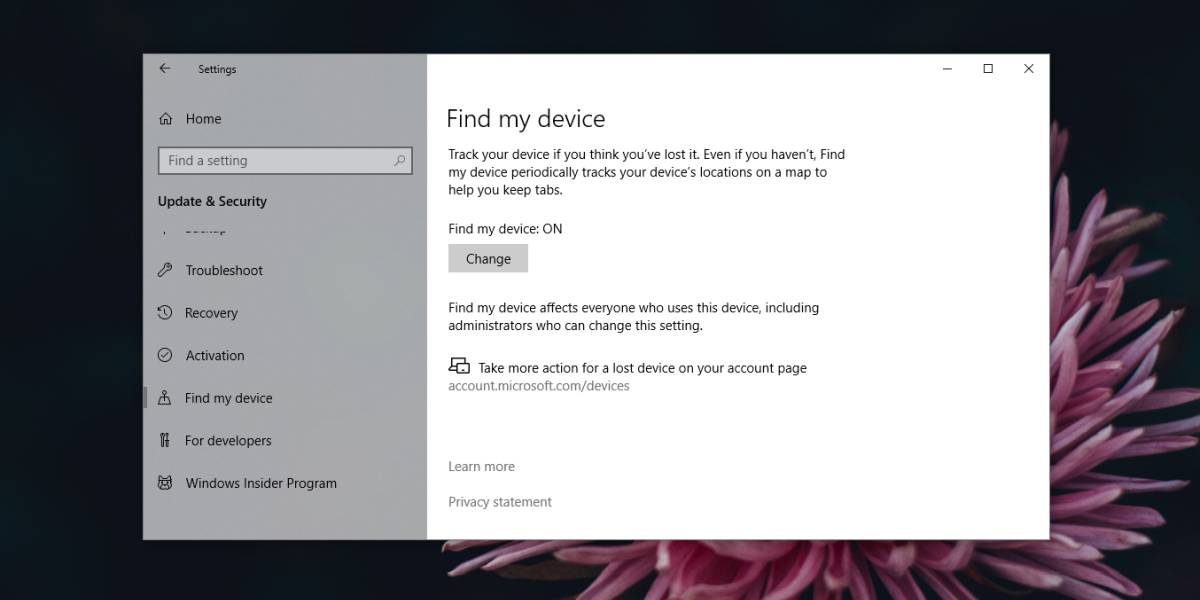
リモートログアウト
マイクロソフトのウェブサイトにアクセスして、ログインしてくださいアカウント、およびデバイスに移動します。デバイスを見つけます。 [デバイスの検索]がオフになっていると表示される場合がありますが、オンになっていることがわかっている場合は、デバイスを選択します。
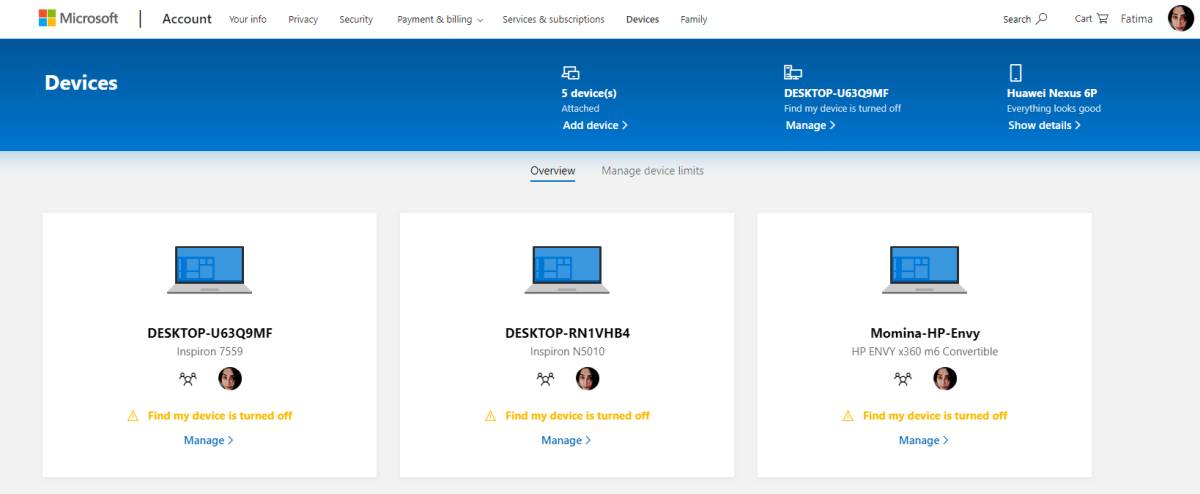
デバイスを見つけて、マップの右上にある[ロック]ボタンをクリックします。
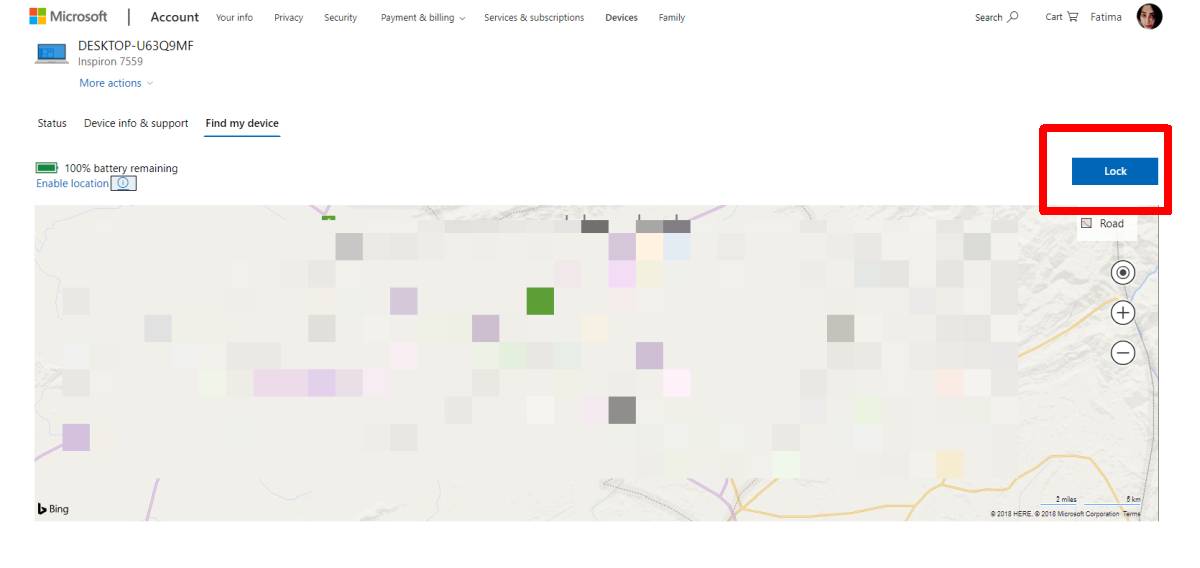
すべてアクティブであることを伝えるメッセージが表示されますユーザーはログアウトされ、ローカルユーザーは無効になります。管理者アカウントはアカウントにログインできます。次の画面では、メッセージを入力するオプションがあります。このメッセージはロック画面に表示されます。
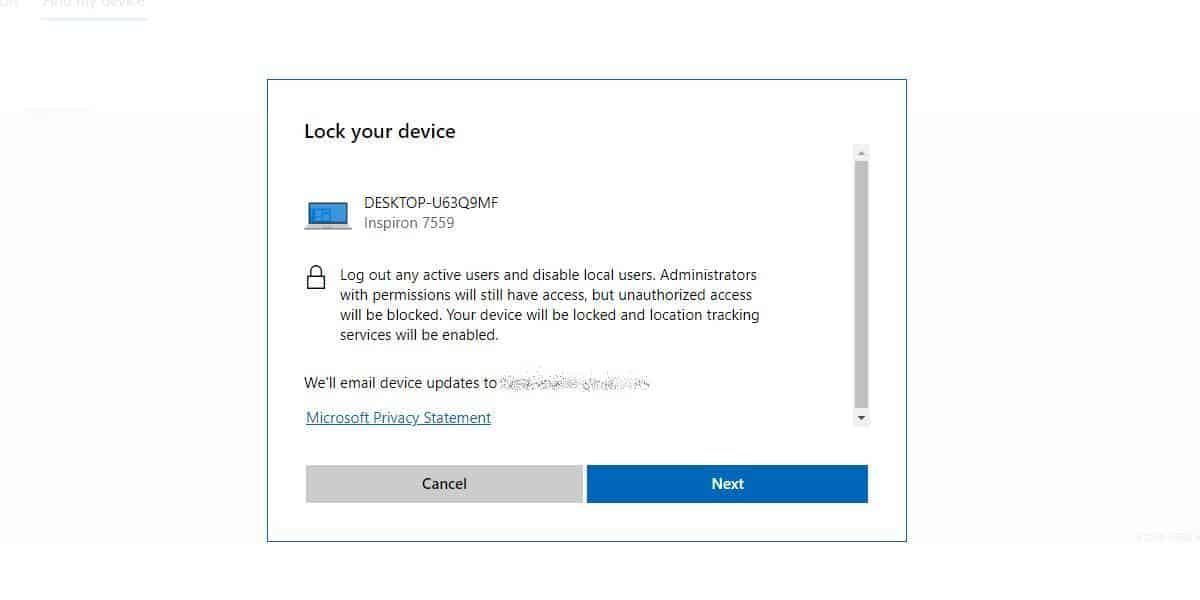
ログアウトはすぐに行われます。 デバイス画面のオプションには「ロック」と表示されますが、実際にはシステムにサインインしているすべてのユーザーがログアウトされます。マイクロソフトは、ボタンのラベル付けに少し注意を払うことができました。表面的には、これはシステムをロックするだけのように思えますが、場合によっては便利かもしれませんが、ログアウトした方がはるかに良いかもしれません。













コメント